Register your product and get support at www.philips.com/welcome AD6000W/10 FR Mode d’emploi 1 Important Sécurité Avertissement 2 Votre équipement de divertissement Introduction Contenu de l’emballage Autres éléments nécessaires... Présentation de l’unité principale Initiation à l’utilisation d’AirPlay 3 Préparation Alimentation Allumez votre AD6000W 4 5 6 8 4 4 5 7 7 7 7 8 8 9 9 9 Connexion à votre réseau domestique Wi-Fi pour AirPlay 10 Scénario 1 : connexion à un routeur WPS 10 Scénario 2 : connexion à un routeur autre que WPS 11 Lecture 17 Diffusez le son de votre bibliothèque musicale iTunes sur AD6000W Contrôlez la lecture Utilisez les réglages audio avancés Lecture/rechargement de votre iPod/iPhone/iPad via la prise USB Lecture à partir d’un appareil externe Mettre à jour le micrologiciel Téléchargement du fichier de mise à jour Mise à jour à partir de la page de configuration 7 F ra n ça i s Table des matières Informations sur le produit 17 18 19 19 20 21 21 21 Caractéristiques techniques 23 23 Dépannage 24 FR 3 1 Important f Nettoyez l’appareil avec un chiffon sec uniquement. Sécurité g N’obstruez pas les orifices de ventilation. Installez l’appareil conformément aux consignes du fabricant. Informations destinées à l’Europe : h Ne retirez pas le boîtier de l’appareil. Signification des symboles de sécurité i L’appareil ne doit pas être exposé aux fuites goutte à goutte ou aux éclaboussures, à la pluie ou à l’humidité. j Conservez l’appareil à l’abri des rayons du soleil, des flammes nues et de toute source de chaleur. k N’installez pas l’appareil à proximité de sources de chaleur telles que des radiateurs, registres de chaleur, poêles ou autres appareils électriques (amplificateurs par exemple). Le point d’exclamation signale des points importants et vous invite à consulter la documentation fournie afin d’éviter tout problème de fonctionnement et de maintenance. Le symbole éclair signifie que les composants non isolés de l’appareil peuvent provoquer une décharge électrique. Afin de limiter les risques d’incendie ou de décharge électrique, conservez l’appareil à l’abri de la pluie ou de l’humidité. Aucun objet rempli de liquide, tel qu’un vase, ne doit être placé sur l’appareil. l Ne placez aucun autre équipement électrique sur l’appareil. m Ne placez pas sur l’appareil d’objets susceptibles de l’endommager (par exemple, objets remplis de liquide ou bougies allumées). n Si la fiche d’alimentation ou un coupleur d’appareil est utilisé comme dispositif de sectionnement, celui-ci doit rester facilement accessible. Avertissement a Lisez attentivement ces consignes. •• Ne retirez jamais le boîtier de l’appareil. •• Ne graissez jamais aucun composant de cet appareil. •• Ne posez jamais cet appareil sur un autre équipement b Conservez soigneusement ces consignes. •• Conservez cet appareil à l’abri des rayons du soleil, des c Tenez compte de tous les avertissements. •• Veillez à maintenir un accès facile au cordon d Respectez toutes les consignes. e N’utilisez pas cet appareil à proximité d’une source d’eau. 4 FR électrique. flammes nues et de toute source de chaleur. d’alimentation, à la fiche ou à l’adaptateur pour débrancher l’appareil. Avertissement Ce produit est conforme aux spécifications d’interférence radio de la Communauté Européenne. Au sein de l’UE, l’appareil peut être utilisé à l’intérieur sans restrictions. En France, par contre, il ne peut pas être utilisé à l’extérieur sur toute la bande jusqu’à nouvel ordre. La présence du symbole de poubelle barrée sur un produit indique que ce dernier est conforme à la directive européenne 2002/96/EC. Veuillez vous renseigner sur votre système de gestion des déchets d’équipements électriques et électroniques. Veuillez respecter la réglementation locale et ne jetez pas vos anciens produits avec les ordures ménagères courantes. La mise au rebut correcte de l’ancien produit permet de préserver l’environnement et la santé. Informations sur l’environnement Tout emballage superflu a été supprimé. Nous avons fait notre possible pour permettre une séparation facile de l’emballage en trois matériaux : carton (boîte), polystyrène moussé (qui amortit les chocs) et polyéthylène (sacs, feuille protectrice en mousse). Votre appareil se compose de matériaux recyclables et réutilisables à condition d’être démontés par une entreprise spécialisée. Respectez les réglementations locales pour vous débarrasser des emballages, des piles usagées et de votre ancien équipement. Ce produit est conforme aux spécifications de la directive 1999/5/CE. Modifications Les modifications non autorisées par le fabricant peuvent annuler le droit des utilisateurs à utiliser cet appareil. Votre produit a été conçu et fabriqué avec des matériaux et des composants de haute qualité pouvant être recyclés et réutilisés. « Made for iPod » (Compatible avec l’iPod), « Made for iPhone » (Compatible avec l’iPhone) et « Made for iPad » (Compatible avec l’iPad) signifient qu’un appareil électronique est conçu spécialement pour être connecté à un iPod, iPhone ou iPad et que le développeur certifie que le produit satisfait aux normes de performances Apple. Apple n’est pas responsable du fonctionnement de cet appareil ou de sa conformité aux normes de sécurité et aux normes réglementaires. FR 5 F ra n ça i s Risque de surchauffe ! N’installez jamais cet appareil dans un espace confiné. Laissez toujours au moins dix centimètres d’espace libre autour de cet appareil pour assurer une bonne ventilation. Assurez-vous que des rideaux ou d’autres objets ne recouvrent pas les orifices de ventilation de cet appareil. Notez que l’utilisation de cet accessoire avec un iPod, un iPhone ou un iPad peut affecter les performances sans fil. AirPlay, iPod et iPhone sont des marques commerciales de Apple Inc. déposées aux ÉtatsUnis et dans d’autres pays. iPad est une marque commerciale d’Apple, Inc. Symbole d’équipement de classe II : Appareil de CLASSE II avec système de double isolation et sans connexion protégée (mise à la terre) fournie. Remarque •• La plaque signalétique est située sous l’appareil. 6 FR Félicitations pour votre achat et bienvenue dans le monde de Philips ! Pour profiter pleinement de l’assistance offerte par Philips, enregistrez votre produit à l’adresse suivante : www.philips. com/welcome. Si vous contactez Philips, vous devrez fournir les numéros de modèle et de série de cet appareil. Les numéros de série et de modèle sont indiqués sous l’appareil. Notez ces numéros ici : N° de modèle __________________________ N° de série ___________________________ Introduction La technologie Apple AirPlay vous permet de lire votre bibliothèque musicale iTunes hébergée sur un Mac, PC, iPhone, iPod touch ou iPad sur n’importe quel appareil compatible AirPlay (par exemple, votre AD6000W) connecté au réseau Wi-Fi. Si vous disposez d’un appareil compatible AirPlay (par exemple, votre AD6000W), vous pouvez : • diffuser du son depuis votre bibliothèque musicale iTunes dans n’importe quelle pièce de votre maison, • choisir l’appareil compatible AirPlay sur lequel lire la musique (si vous avez plusieurs appareils de ce type chez vous), • diffuser du son sur plusieurs appareils compatibles AirPlay simultanément (depuis la bibliothèque musicale iTunes de votre PC/Mac uniquement). Conseil F ra n ça i s 2 Votre équipement de divertissement •• Rendez-vous sur le site www.philips.com/welcome pour plus d’informations sur les appareils Philips compatibles AirPlay. Avec votre AD6000W, vous pouvez également : • charger votre iPod/iPhone/iPad via la prise USB à l’aide d’un câble USB Apple (non fourni) ; • lire votre bibliothèque musicale iTunes sur votre iPod/iPhone/iPad via la prise USB directement, tout en le chargeant ; • lire la musique depuis d’autres appareils audio via la prise MP3-LINK. Contenu de l’emballage Vérifiez et identifiez les différentes pièces contenues dans l’emballage : • Unité principale (avec module Wi-Fi intégré) • 1 adaptateur secteur • 1 câble MP3 Link • Manuel d’utilisation (en CD-ROM) • Guide de démarrage rapide Autres éléments nécessaires... Pour diffuser l’audio sans fil via AirPlay, vous avez besoin des éléments suivants : • un routeur certifié Wi-Fi ; • un hôte pour votre bibliothèque musicale iTunes, par exemple, un iPod touch/iPhone/iPad équipé du système d’exploitation iOS 4.3 (ou ultérieur) ou un PC/Mac avec Wi-Fi sur lequel iTunes 10 (ou ultérieur) est installé. Votre AD6000W doit être connecté au même réseau local que l’appareil hébergeant iTunes via le routeur Wi-Fi. FR 7 d Bouton/voyant WI-FI SETUP • Permet de connecter l’unité à un réseau Wi-Fi. • Afficher l’état de la connexion Wi-Fi de l’unité. Liste d’appareils hôtes iTunes compatibles pour AirPlay. Concernant AirPlay, votre AD6000W est compatible avec : • un PC ou Mac disposant du Wi-Fi sur lequel est installé iTunes 10 (ou version ultérieure) et • les modèles iPod/iPhone/iPad équipés d’iOS 4.3 (ou ultérieur) : • iPad 2 • iPad • iPhone 4 • iPhone 3GS • iPod touch (2ème, 3ème et 4ème générations) e MP3-LINK • Connecter un lecteur audio externe via le câble MP3 Link fourni. f DC IN • Connecter l’adaptateur secteur. g USB • Connecter un iPod/iPhone/iPad via un câble USB Apple (non fourni). Initiation à l’utilisation d’AirPlay Présentation de l’unité principale Pour démarrer avec AirPlay, vous devez : 1 a b c d e 2 3 fg a Voyant d’alimentation b +/• Régler le volume. c 8 • • FR Permet d’allumer/d’éteindre l’unité. (Pression longue) permet de réinitialiser l’unité. 4 mettre à niveau votre iPod touch/iPhone/ iPad vers la dernière version du système d’exploitation iOS (iOS 4.3 ou ultérieure). • Ou installer la dernière version d’iTunes (iTunes 10 ou ultérieur) sur votre PC/Mac. Connectez votre AD6000W au secteur, puis allumez l’appareil (voir ‘Préparation’ à la page 9). Connectez votre AD6000W à votre réseau domestique Wi-Fi existant. (voir ‘Connexion à votre réseau domestique Wi-Fi pour AirPlay’ à la page 10) Assurez-vous que votre iPod touch/iPhone/ iPad ou PC/Mac est lui aussi connecté au même réseau Wi-Fi. Les instructions fournies dans ce chapitre doivent être suivies dans l’ordre énoncé. Allumez votre AD6000W 1 Appuyez au dos sur pour allumer l’unité. 2 Attendez que le démarrage de l’unité ait réussi. »» Le démarrage prend environ 35 secondes. »» Pendant le démarrage, le voyant Wi-Fi SETUP à l’arrière de l’unité principale passe au vert et clignote rapidement. Alimentation Attention »» Après le démarrage, si aucune connexion Wi-Fi n’a été configurée pour votre AD6000W, le voyant Wi-Fi SETUP passe au vert et commence à clignoter lentement. •• Risque d’endommagement du produit ! Vérifiez que la tension d’alimentation du secteur correspond à la tension figurant sous l’unité. •• Risque d’électrocution ! Lorsque vous débranchez l’adaptateur secteur, tirez sur la fiche électrique, jamais sur le cordon. •• Avant de brancher le cordon d’alimentation, vérifiez que vous avez bien effectué toutes les autres connexions. • • • Pour faire basculer l’appareil en mode veille d’économie d’énergie, appuyez sur à nouveau. Pour réactiver l’unité et quitter le mode veille, appuyez de nouveau sur . Connectez le cordon d’alimentation CA : • à la prise DC IN située à l’arrière de l’unité principale ; • à la prise d’alimentation murale. FR 9 F ra n ça i s 3 Préparation 4 Connexion à votre réseau domestique WiFi pour AirPlay façon automatique à votre réseau domestique Wi-Fi. Avant de connecter le AD6000W à votre réseau domestique Wi-Fi, vérifiez les points qui suivent. 1 2 3 Assurez-vous que votre routeur WiFi est bien alimenté et qu’il fonctionne correctement. Assurez-vous que le AD6000W est sous tension et qu’il a bien démarré (voir ‘Allumez votre AD6000W’ à la page 9). Déterminez le type de votre routeur Wi-Fi (voir le manuel d’utilisation de votre routeur Wi-Fi pour plus de détails). Scénario 1 : connexion à un routeur WPS Remarque •• Avant d’appuyer sur un bouton quelconque du Pour connecter votre AD6000W à votre réseau domestique Wi-Fi existant, vous devez appliquer les paramètres Wi-Fi de votre réseau domestique au AD6000W. Pour ce faire, vous pouvez procéder de deux façons (en fonction du type de routeur Wi-Fi que vous utilisez) : • Automatiquement : si votre routeur Wi-Fi est compatible WPS (Wi-Fi Protected Setup) et prend en charge PBC (Push Button Connection) (voir ‘Scénario 1 : connexion à un routeur WPS’ à la page 10) • Manuellement : si votre routeur de Wi-Fi ne prend pas en charge WPS (voir Scénario 2 : connexion à un routeur autre que WPS’ à la page 11) Une fois la connexion obtenue, votre AD6000W garde en mémoire vos paramètres Wi-Fi domestiques. Vous pouvez utiliser AirPlay une fois le AD6000W allumé et connecté de 10 FR AD6000W, assurez-vous que le AD6000W est bien démarré (voir ‘Allumez votre AD6000W’ à la page 9). 1 Appuyez sur le bouton WPS de votre routeur Wi-Fi domestique. WPS Peu après l’étape 1, appuyez sur Wi-Fi SETUP à l’arrière du AD6000W. »» Le voyant Wi-Fi SETUP clignote alternativement en rouge, jaune et vert. »» Dans un délai de 2 minutes, le voyant WI-FI SETUP arrête de clignoter et reste vert et l’unité émet un bip. »» Le AD6000W est correctement connecté à votre réseau Wi-Fi domestique. Scénario 2 : connexion à un routeur autre que WPS F ra n ça i s 2 Remarque •• Vous pouvez suivre également les procédures ci- dessous pour connecter le AD6000W à un routeur WPS manuellement. Pour connecter manuellement le AD6000W à un routeur Wi-Fi, vous devez accéder à la page Web de configuration intégrée du AD6000W pour modifier ses réglages Wi-Fi internes. Pour ce faire, vous devez disposer d’un appareil avec Wi-Fi doté d’un navigateur Internet pour établir une connexion Wi-Fi provisoire avec le AD6000W. L’appareil compatible Wi-Fi peut être un iPod touch/iPhone/iPad ou un PC/Mac avec Wi-Fi. Suivez les instructions ci-dessous pour connecter le AD6000W à un routeur Wi-Fi non WPS. 1 Conseil •• Pour certains routeurs Wi-Fi, il se peut que vous deviez maintenir le bouton WPS pour la connexion Wi-Fi ou activer la fonction PBC WPS à partir des pages de configuration du routeur. Consultez le manuel d’utilisation propre à chaque routeur pour plus de détails. •• Si le voyant Wi-Fi SETUP du AD6000W clignote en jaune, cela signifie que la connexion Wi-Fi a échoué. Veuillez attendre 2 minutes, puis réessayez. Si le problème persiste, essayez de configurer manuellement la connexion Wi-Fi (voir ‘Scénario 2 : connexion à un routeur autre que WPS’ à la page 11). •• Si la connexion Wi-Fi échoue à nouveau, maintenez enfoncé le bouton à l’arrière du AD6000W pour le réinitialiser, puis réessayez. 2 3 Notez les réglages de votre routeur Wi-Fi domestique sur papier pour les utiliser pendant la configuration Wi-Fi du AD6000W (voir ‘Notez les réglages de votre routeur Wi-Fi domestique’ à la page 12). Passez le AD6000W en mode de configuration Wi-Fi assisté (voir ‘Passez le AD6000W en mode de configuration WiFi assisté’ à la page 12). »» Un nouveau réseau Wi-Fi créé par le AD6000W s’affiche. Il porte le nom de réseau (SSID) de Philips Fidelio AirPlay. Connectez provisoirement votre appareil avec Wi-Fi au nouveau réseau Wi-Fi créé (voir ‘Connectez votre appareil avec Wi-Fi au nouveau réseau Wi-Fi créé.’ à la page 13). FR 11 4 5 6 Ouvrez la page Web du AD6000W intégrée à l’aide du navigateur Internet de votre appareil avec Wi-Fi (voir ‘Ouvrez la page Web intégrée du AD6000W’ à la page 14). Modifiez les réglages Wi-Fi internes du AD6000W en utilisant les réglages que vous avez notés sur papier à l’étape 1 (voir ‘Modifiez les réglages Wi-Fi internes du AD6000W’ à la page 15). Passez le AD6000W en mode de configuration Wi-Fi assisté Remarque •• Avant d’appuyer sur un bouton quelconque du AD6000W, assurez-vous que le AD6000W est bien démarré (voir ‘Allumez votre AD6000W’ à la page 9). Restaurez les réglages Wi-Fi de votre réseau domestique existant sur votre appareil avec Wi-Fi (voir ‘Restaurez les réglages Wi-Fi domestique actuels sur votre appareil avec Wi-Fi’ à la page 16). Notez les réglages de votre routeur Wi-Fi domestique Remarque •• Consultez systématiquement le manuel d’utilisation de votre routeur Wi-Fi domestique pour obtenir des instructions détaillées. 1 2 3 4 12 Connectez votre appareil avec Wi-Fi à votre réseau Wi-Fi domestique existant. Appuyez sur le bouton Wi-Fi SETUP situé à l’arrière du AD6000W et maintenez-le enfoncé pendant plus de 5 secondes. »» Le voyant Wi-Fi SETUP clignote alternativement en vert et jaune. Démarrez le navigateur Internet (par exemple, Apple Safari ou Microsoft Internet Explorer) sur votre appareil avec Wi-Fi. »» Un nouveau réseau Wi-Fi créé par le AD6000W s’affiche. Il porte le nom de réseau (SSID) de Philips Fidelio AirPlay. Ouvrez la page de configuration de votre routeur Wi-Fi domestique. »» La création de ce nouveau réseau WiFi peut prendre jusqu’à 45 secondes. Accédez à l’onglet Réglages Wi-Fi et notez sur papier les informations suivantes : A le nom du réseau (SSID), B le mode de sécurité Wi-Fi (en général WEP, WPA ou WPA2 s’il est activé), C le mot de passe Wi-Fi (si la sécurité Wi-Fi est activée), D le mode DHCP (activé ou désactivé), E les paramètres d’adresse IP statique (si le mode DHCP est désactivé). FR • Remarque •• Une fois la configuration Wi-Fi manuelle du AD6000W terminée, le nouveau réseau Wi-Fi créé par le AD6000W disparaît. •• Si vous ne parvenez pas à passer en mode de configuration Wi-Fi assisté, éteignez le AD6000W, puis rallumez-le, et une fois qu’il a redémarré, retentez l’opération. •• Assurez-vous qu’il n’y a pas d’autres appareils compatibles AirPlay Philips en mode de configuration de Wi-Fi assisté dans le même temps. Plusieurs réseaux Wi-Fi créés de cette façon peuvent créer des interférences entre eux. F ra n ça i s Connectez votre appareil avec Wi-Fi au nouveau réseau Wi-Fi créé. Le nouveau réseau Wi-Fi créé par le AD6000W autorise l’accès à un seul appareil avec WiFi. Pour éviter toute interférence d’autres appareils Wi-Fi, il est conseillé de désactiver provisoirement la fonction Wi-Fi de vos autres appareils Wi-Fi. Philips Fidelio AirPlay Option 1 : utilisez votre iPod touch/iPhone/ iPad 1 Sélectionnez Réglages -> Wi-Fi sur votre iPod Touch/iPhone/iPad. 3 Attendez que la connexion Wi-Fi de votre iPod touch/iPhone/iPad ait abouti. »» s’affiche dans l’angle supérieur gauche de votre iPod touch/iPhone/ iPad. Conseil •• Si Philips Fidelio AirPlay ne figure pas dans la liste, essayez de nouveau de rechercher les réseaux Wi-Fi disponibles. Utilisez votre PC/Mac avec Wi-Fi Remarque 2 Sélectionnez Philips Fidelio AirPlay dans la liste des réseaux disponibles. •• Consultez le manuel d’utilisation de votre PC/Mac pour avoir des informations sur la façon de connecter votre PC/Mac à un réseau Wi-Fi. •• Pendant la connexion réseau Wi-Fi, ne connectez aucun câble réseau à votre PC/Mac. 1 Ouvrez l’outil de configuration de Wi-Fi ou le panneau de configuration de votre PC/ Mac. FR 13 2 Recherchez les réseaux Wi-Fi disponibles. Conseil •• Si Philips Fidelio AirPlay ne figure pas dans la liste, essayez de nouveau de rechercher les réseaux Wi-Fi disponibles. Ouvrez la page Web intégrée du AD6000W 1 2 3 Sélectionnez Philips Fidelio AirPlay dans la liste des réseaux disponibles. Démarrez le navigateur Apple Safari ou l’autre navigateur Internet de votre appareil avec Wi-Fi. Saisissez 192.168.1.1 dans la barre d’adresse du navigateur, puis confirmez. »» La page de configuration du AD6000W est affichée. 192.168.1.1 4 Patientez jusqu’à ce que la connexion Wi-Fi de votre PC/Mac ait abouti. Si vous utilisez Safari sur votre PC/Mac avec Wi-Fi, vous pouvez sélectionner également « Philips_Fidelio XXX » de la liste déroulante Bonjour pour entrer directement dans la page Web AD6000W. 14 FR Cliquez sur -> Préférences. »» Le menu Bookmarks (Signets) s’affiche. Modifiez les réglages Wi-Fi internes du AD6000W F ra n ça i s 1 Sur la page Web de configuration du AD6000W, vous pouvez modifier les réglages Wi-Fi internes du AD6000W pour sa connexion à votre réseau Wi-Fi domestique existant. Remarque •• Assurez-vous que les réglages de la page Web de configuration correspondent aux réglages de votre réseau Wi-Fi domestique, que vous avez notés sur papier. 2 Cochez Include Bonjour (Inclure Bonjour) pour la barre Signets. 192.168.1.1 3 Sélectionnez « Philips_Fidelio XXX » de la liste déroulante Bonjour affichée sur la barre de signets. »» La page de configuration du AD6000W est affichée. • Suivez les instructions à l’écran pour modifier et confirmer les réglages Wi-Fi internes du AD6000W. »» Après un moment, le voyant à l’arrière du AD6000W cesse de clignoter et reste vert, et l’unité émet un bip. »» Le AD6000W est effectivement connecté à votre réseau domestique Wi-Fi existant. FR 15 Remarque •• Si le voyant WI-FI SETUP du AD6000W ne pas reste vert, cela signifie que la connexion Wi-Fi a échoué. Éteignez votre routeur Wi-Fi et le AD6000W, puis allumez-les à nouveau pour voir si le AD6000W peut être connecté à votre réseau Wi-Fi domestique. Si le problème persiste, exécutez de nouveau les procédures mentionnées plus haut. •• Une fois que vous avez exécuté les modifications ci-dessus, puis éteint et rallumé AD6000W, le nouveau réseau Wi-Fi créé par AD6000W disparaît. Conseil •• Si vous le souhaitez, vous pouvez modifier le nom de votre AD6000W dans Advanced settings -> AirPlay Device Name (Paramètres avancés -> Nom de l’appareil AirPlay), sur la page de Web de configuration du AD6000W. Cela peut s’avérer utile lorsque vous disposez de plusieurs appareils Philips compatibles AirPlay chez vous et si vous devez les distinguer les uns des autres. •• Si vous voulez saisir manuellement le nom du réseau (SSID) (par exemple, si vous voulez masquer votre SSID), accédez à Advanced settings -> CONFIGURE MANUALLY (Paramètres avancés -> CONFIGURATION MANUELLE) sur la page Web de configuration du AD6000W. 2 Sélectionnez le nom du réseau (SSID) de votre routeur dans la liste des réseaux sans fil disponibles. Restaurez les réglages Wi-Fi domestique actuels sur votre appareil avec Wi-Fi Remarque •• Assurez-vous que les réglages des étapes 2 à 3 ci-dessous correspondent aux réglages de réseau domestique Wi-Fi notés sur papier. 1 Sélectionnez Paramètres-> Wi-Fi sur votre iPod touch/iPhone/iPad. • Ou ouvrez la liste de réseaux Wi-Fi disponibles sur votre PC/Mac. 3 4 16 FR Saisissez le code réseau si nécessaire. Attendez jusqu’à ce que la connexion à votre réseau domestique Wi-Fi ait abouti. 3 Sélectionnez Philips_Fidelio XXXX (ou le nom personnalisé de l’utilisateur) dans la liste AirPlay. Diffusez le son de votre bibliothèque musicale iTunes sur AD6000W Remarque •• Assurez-vous que votre appareil hébergeant iTunes est connecté au même réseau Wi-Fi que votre AD6000W. Votre appareil iTunes peut être un iPod touch/iPhone/ iPad équipé du système d’exploitation iOS 4.3 (ou ultérieur) ou un PC/Mac avec Wi-Fi équipé de iTunes 10 (ou ultérieur). Diffusez de la musique depuis votre iPod touch/iPhone/iPad 1 2 Lancez l’application iPod/Music sur votre iPod touch/iPhone/iPad. Appuyez sur l’icône AirPlay. 4 Sélectionnez un fichier multimédia et lancez la lecture. »» Au bout d’un certain temps, vous entendrez la musique du AD6000W. FR 17 F ra n ça i s 5 Lecture Remarque •• Si vous n’entendez pas de musique après la configuration, procédez de l’une des manières suivantes sur votre iPod touch/iPhone/iPad : •• (1) Déconnectez puis reconnectez au même routeur de Wi-Fi ; •• (2) Fermez toutes les applications exécutées en arrière-plan ; •• (3) Éteignez puis rallumez votre iPod touch/iPhone/iPad. Diffusez depuis votre PC/Mac 1 2 Lancez iTunes 10 (ou une version ultérieure) sur votre PC/Mac. Cliquez sur l’icône AirPlay dans la fenêtre. Conseil •• Lorsque vous diffusez du son depuis votre bibliothèque musicale iTunes sur un PC/Mac, vous pouvez sélectionner plusieurs appareils compatibles AirPlay (le cas échéant) à l’étape 3 pour diffuser simultanément la musique sur tous. •• Si vous utilisez une version antérieure d’iTunes, l’icône AirPlay peut être au lieu de . Contrôlez la lecture 3 Sélectionnez Philips_Fidelio_AirPlay XXXX (ou le nom personnalisé de l’utilisateur) dans la liste AirPlay. Vous pouvez sélectionner différentes options de lecture sur l’appareil hébergeant iTunes ou sur le AD6000W. Remarque •• Assurez-vous que vous êtes parvenu à diffuser du son issu de votre bibliothèque musicale iTunes sur le AD6000W. • • 4 18 Sélectionnez un fichier multimédia et lancez la lecture. »» Au bout d’un certain temps, vous entendrez la musique du AD6000W. FR Pour suspendre/reprendre la lecture, appuyez sur . Pour régler le volume, appuyez sur + /- à plusieurs reprises. •• Si vous diffusez la musique d’un PC/Mac et souhaitez contrôler la lecture de musique depuis le AD6000W, lancez iTunes et cochez Allow iTunes audio control from remote speakers (Autoriser le contrôle audio d’iTunes à partir d’enceintes distantes) dans Edit (Édition) (pour Windows) ou iTunes (pour Mac) -> Preferences... (Préférences) -> Devices (Périphériques). Si vous avez arrêté la diffusion audio par AirPlay, une fois la connexion USB réussie, l’unité bascule automatiquement sur la source USB. Utilisez les réglages audio avancés Si votre appareil hébergeant iTunes est un iPod touch/iPhone/iPad : Pour les réglages audio avancés et les fonctionnalités supplémentaires, vous pouvez utiliser votre iPod touch/iPhone/iPad pour télécharger l’Philips Fidelio application depuis l’App Store d’Apple. l s’agit d’une application gratuite de Philips. Si votre appareil hébergeant iTunes est un PC/ Mac avec Wi-Fi : Pour les réglages audio avancés, vous pouvez utiliser l’égaliseur disponible sur iTunes directement (View -> Show Equalizer (Afficher > Afficher l’égaliseur)). Conseil •• Consultez l’aide d’iTunes pour plus de détails. Lecture/rechargement de votre iPod/iPhone/iPad via la prise USB Remarque •• La prise USB est uniquement compatible iPod/iPhone/ iPad. Vous pouvez lire ou charger votre iPod/iPhone/ iPad via la prise USB à l’aide d’un câble USB Apple (non fourni). • Connectez un câble USB Apple (non fourni) : • au connecteur USB à l’arrière du AD6000W, • au connecteur de la station de votre iPod/iPhone/iPad. Compatible iPod/iPhone/iPad Le connecteur USB prend en charge la lecture et la charge des modèles iPod, iPhone et iPad suivants. • iPad 2 • iPad • iPhone 4 • iPhone 3GS • iPhone 3G • iPhone • iPod classic • iPod 5G • iPod 4G • iPod nano (2ème, 3ème, 4ème, 5ème et 6ème générations) • iPod touch (1ère, 2ème, 3ème et 4ème générations) FR 19 F ra n ça i s Conseil Lecture à partir d’un appareil externe Vous pouvez également écouter la musique à partir d’un baladeur audio externe via l’unité. Si vous avez interrompu la diffusion audio par AirPlay et la lecture directe de musique via la prise USB, l’unité bascule automatiquement sur la source MP3 Link. • Connectez le câble MP3 Link fourni sur : • à la prise MP3-LINK située à l’arrière de l’unité principale ; • la prise casque d’un baladeur audio externe. 20 FR Mise à jour à partir de la page de configuration Avertissement •• Connectez toujours votre AD6000W à l’alimentation Remarque secteur pour une mise à niveau du micrologiciel. N’éteignez jamais votre AD6000W pendant la mise à niveau du micrologiciel. •• Vous pouvez uniquement mettre à jour le micrologiciel à partir d’un PC/Mac. Remarque Téléchargement du fichier de mise à jour •• Pour utiliser un navigateur Internet autre qu’Apple Safari sur votre PC/Mac, n’oubliez pas d’accéder à la page de configuration du routeur Wi-Fi et notez l’adresse IP de votre AD6000W. Consultez le manuel d’utilisation de votre routeur Wi-Fi pour savoir comment rechercher les adresses IP des appareils connectés à ce dernier. www.philips.com/support 1 XXXX XXXX. zip 1 2 3 À partir de votre PC/Mac, accédez au site www.philips.com/support. Saisissez la référence du modèle pour rechercher le dernier fichier de mise à niveau du micrologiciel disponible. Enregistrez le fichier de mise à niveau sur votre disque dur. 2 3 Mettez le AD6000W sous tension (voir ‘Allumez votre AD6000W’ à la page 9). »» L’unité met environ 35 secondes à démarrer. Pendant le démarrage, le voyant WI-FI SETUP à l’arrière de l’unité principale passe au vert et clignote rapidement. »» Après le démarrage, vous pouvez entendre un bip et le voyant WI-FI SETUP passe au vert en continu. Le AD6000W se connecte automatiquement au dernier réseau Wi-Fi configuré. Assurez-vous que le AD6000W et votre PC/Mac sont connectés au même routeur Wi-Fi. Ouvrez Apple Safari sur votre PC/Mac, puis sélectionnez « Philips_Fidelio XXX » dans la liste déroulante Bonjour. • Ou ouvrez un autre navigateur Internet sur votre PC/Mac, saisissez l’adresse IP du AD6000W (disponible sur la page de configuration du routeur Wi-Fi) dans la barre d’adresse. »» La page de configuration du AD6000W est affichée. FR 21 F ra n ça i s 6 Mettre à jour le micrologiciel 4 Suivez les instructions à l’écran pour réaliser la mise à jour du micrologiciel. Remarque •• Si la mise à jour du micrologiciel échoue, vous pouvez essayer d’exécuter de nouveau les procédures ci-dessus. •• Une fois la mise à jour du micrologiciel réussie, s’il existe un problème quelconque sur la connexion Wi-Fi, maintenez enfoncé le bouton du AD6000W pendant plus de 5 secondes pour le réinitialiser, puis réessayez de configurer le réseau Wi-Fi pour le AD6000W (voir ‘Connexion à votre réseau domestique Wi-Fi pour AirPlay’ à la page 10). 22 FR Remarque •• Les informations sur le produit sont sujettes à modifications sans notification préalable. Caractéristiques techniques Amplificateur Puissance de sortie nominale Réponse en fréquence Rapport signal/bruit MP3 Link 2 x 5 W RMS Informations générales Alimentation CA Consommation électrique en mode de fonctionnement Consommation électrique en mode veille Dimensions - Unité principale (L x l x H) Poids - Avec emballage - Unité principale Entrée : 100 240 V~, 50/60 Hz 1 A/1,2 A Sortie : 12 V 3,0 A 25 W < 0,5 W 298 x 98 x 168 mm 2,02 kg 1,36 kg 63 Hz - 18 kHz, ± 3 dB > 90 dB 600 m V RMS 20 kohm Enceintes Impédance Enceinte Sensibilité 8 ohms 66 mm à gamme étendue 82 dB/m/W Sans fil Norme sans fil Sécurité sans fil Gamme de fréquences PBC (une pression sur le bouton) 802.11b/g WEP (64 ou 128 bits), WPA/WPA2 (8-63 caractères) 2 412 - 2 462 MHz CH1-CH11 (/79, /37, /55, /97) 2 412 - 2 472 MHz CH1-CH13 (/12, /10, /05) Oui FR 23 F ra n ça i s 7 Informations sur le produit 8 Dépannage Avertissement •• Ne retirez jamais le boîtier de l’appareil. Pour que votre garantie reste valide, n’essayez jamais de réparer le système vous-même. En cas de problème lors de l’utilisation de cet appareil, vérifiez les points suivants avant de faire appel au service d’assistance. Si aucune solution à votre problème n’a été trouvée, visitez le site Web Philips (www.philips.com/ welcome). Lorsque vous contactez Philips, placez votre appareil à portée de main et gardez le numéro de modèle et le numéro de série de l’appareil à disposition. Pas d’alimentation •• Assurez-vous que la prise d’alimentation secteur de l’appareil est correctement branchée. •• Assurez-vous que la prise secteur est alimentée. Absence de son •• Ajustez le volume. •• Vérifiez la connexion réseau Wi-Fi. Reconfigurez le réseau si nécessaire (voir ‘Connexion à votre réseau domestique Wi-Fi pour AirPlay’ à la page 10). Aucune réponse de l’appareil •• Maintenez enfoncé le bouton du AD6000W pendant plus de 5 secondes pour le réinitialiser. Configurez de nouveau le réseau AD6000W (voir ‘Connexion à votre réseau domestique Wi-Fi pour AirPlay’ à la page 10). •• Débranchez et rebranchez la prise d’alimentation secteur, puis rallumez l’appareil. 24 FR La connexion au réseau Wi-Fi a échoué •• Vérifiez si votre routeur Wi-Fi est bien certifié Wi-Fi 802.11b/g. Cet appareil n’est compatible qu’avec les routeurs certifiés Wi-Fi 802.11b/g. •• Si votre routeur Wi-Fi est certifié Wi-Fi 802.11n, assurez-vous de bien activer le 802.11b/g. Le AD6000W ne pas prend en charge la connexion aux routeurs uniquement équipés de 802.11n. •• Cet appareil ne prend pas en charge la méthode WPS-PIN. •• Si votre routeur Wi-Fi prend en charge WPS et la méthode WPS-PBC mais ne se connecte pas eu AD6000W, essayez la méthode manuelle de configuration Wi-Fi (voir Scénario 2 : connexion à un routeur autre que WPS’ à la page 11). •• Activez la diffusion du SSID sur le routeur Wi-Fi. •• Évitez des sources potentielles d’interférence pouvant affecter le signal Wi-Fi, telles que les fours à micro-ondes. •• Si vous n’utilisez pas votre PC pour configurer le réseau Wi-Fi, vérifiez que votre PC utilise un réseau Wi-Fi. Vous ne pouvez pas utiliser de connexion Ethernet pour la configuration réseau d’AirPlay. •• Assurez-vous que le nom SSID de votre routeur domestique est composé exclusivement de caractères alphanumériques, sans aucun espace ou caractère spécial tel que %/#/*. •• Si vous choisissez de renommer l’appareil AirPlay « Philips_Fidelio XXXX » dans le menu des réglages, n’utilisez pas de symboles ni de caractères spéciaux. •• Pour certains nouveaux types de routeurs Wi-Fi, un nom de réseau (SSID) peut être créé être automatiquement au moment où vous utilisez WPS pour vous connecter. Remplacez toujours le nom de réseau par défaut (SSID) par un nom simple constitué de caractères alphanumériques, et modifiez également le mode de sécurité Wi-Fi pour sécuriser votre réseau. Procédez à l’une ou à toutes les opérations suivantes : •• Déplacez le AD6000W plus près de votre routeur Wi-Fi. •• Retirez tout obstacle situé entre le AD6000W et votre routeur Wi-Fi. •• Évitez d’utiliser un canal Wi-Fi utilisé par un réseau Wi-Fi dont les zones de couverture se superposent. •• Vérifiez que le débit de votre réseau est suffisamment rapide (si plusieurs appareils se partagent le même routeur, les performances d’AirPlay peuvent s’en ressentir). Désactivez les autres appareils connectés à votre routeur domestique. •• Activez l’option QoS (Quality of Service) (si disponible sur le routeur Wi-Fi). •• Désactivez les autres routeurs Wi-Fi. •• •• Lors de l’utilisation de l’iPod Touch/iPhone/ iPad/Mac/PC pour AirPlay, si la lecture musicale saute ou s’interrompt, essayez de redémarrer votre iPod Touch/iPhone/iPad, iTunes ou le AD6000W. La diffusion vidéo ou les téléchargements FTP peuvent surcharger votre routeur et, dès lors, causer des interruptions durant la lecture musicale d’AirPlay. Essayez de réduire la charge de votre routeur. L’icône AirPlay ne s’affiche pas sur l’appareil hébergeant iTunes •• Assurez-vous que le AD6000W est déjà connecté à votre réseau domestique Wi-Fi. •• Avant d’ouvrir iTunes, assurez-vous que vous avez activé le service Bonjour sur votre PC. Dans Windows XP, par exemple : pour activer ce service, cliquez sur Démarrer->Panneau de configuration et double-cliquez sur Outils d’administration-> Services-> Service Bonjour, puis, dans le menu contextuel, cliquez sur Démarrer, puis sur OK. •• Si le problème persiste, essayez de redémarrer le AD6000W. La connexion AirPlay a échoué avec le Mac ou le PC •• Désactivez provisoirement le pare-feu et le logiciel de sécurité pour voir s’il bloque les ports qu’AirPlay utilise pour diffuser du contenu. Consultez l’aide de votre pare-feu et de votre logiciel de sécurité pour savoir comment débloquer les ports utilisés par AirPlay. FR 25 F ra n ça i s Coupure ponctuelle de la diffusion de musique AirPlay © 2012 Koninklijke Philips Electronics N.V. All rights reserved. AD6000W_10_UM_V1.1 ">
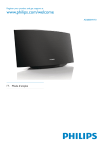
Enlace público actualizado
El enlace público a tu chat ha sido actualizado.